Aufgrund von unterschiedlichen Zahlenformaten auf der Welt ist es manchmal notwendig, im Excel Punkt durch Komma ersetzen zu lassen. Die unterschiedlichen Schreibweise und Darstellungsweisen des Dezimalkommas bzw. Dezimalpunktes kann es notwendig machen, dass das Dezimaltrennzeichen gegeneinander ausgetauscht wird. Es ist Excel nicht nur möglich den Punkt durch ein Komma zu ersetzen, es funktioniert genau anders herum. Also Im Excel Komma durch Punkte ersetzen. Wie das genau funktioniert und wo Sie die passende Einstellung im Excel finden, zeigt diese Excel Anleitung.
Warum macht es Sinn im Excel das Dezimaltrennzeichen zu wechseln
Zunächst ist es wichtig zu verstehen, warum dieses Problem auftritt. In vielen englischsprachigen Ländern wird der Punkt als Dezimaltrennzeichen verwendet, während in vielen europäischen Ländern das Komma die gleiche Rolle spielt. Wenn Daten aus verschiedenen Quellen importiert werden, kann dies zu Inkonsistenzen in den Dezimaltrennzeichen führen.
Excel Schritt-für-Schritt Anleitung
Eine einfache Lösung besteht darin, die regionalen Einstellungen in Excel zu ändern. Gehen Sie dazu wie folgt vor und rufen Sie zunächst das „Datei“ Menü im Excel auf.
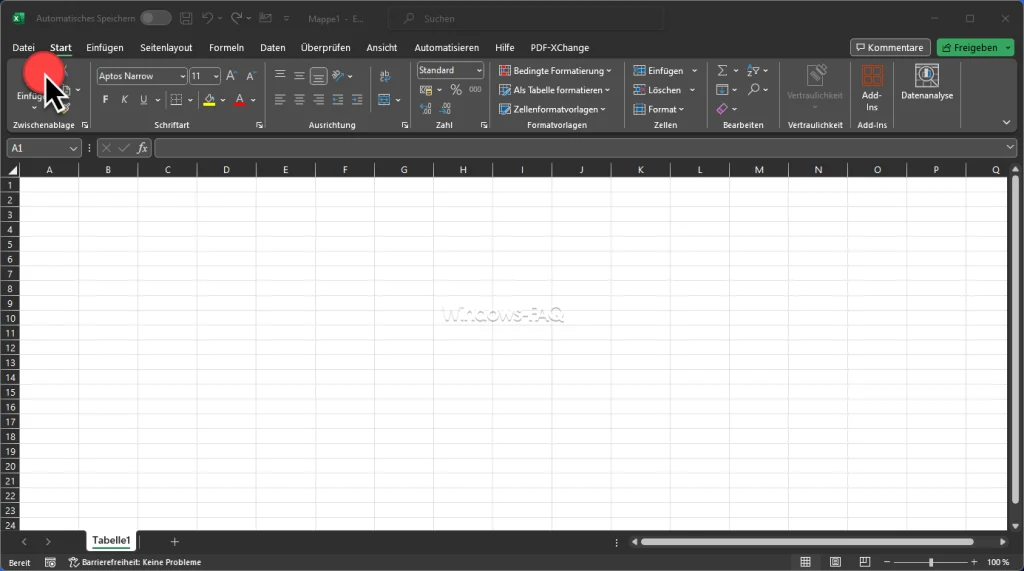
Anschließend wählen Sie in dem aufgehenden Datei Menü den Punkt „Optionen“ aus.
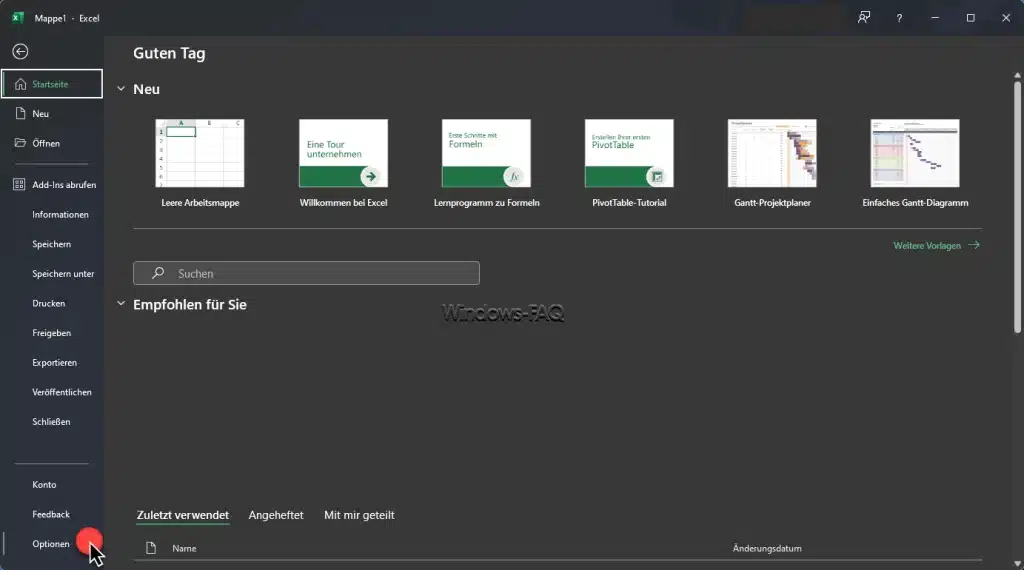
Daraufhin öffnet sich ein Fenster mit zahlreichen Einstellungsmöglichkeiten. Hier müssen Sie nun in das Menü „Erweitert“ wechseln.
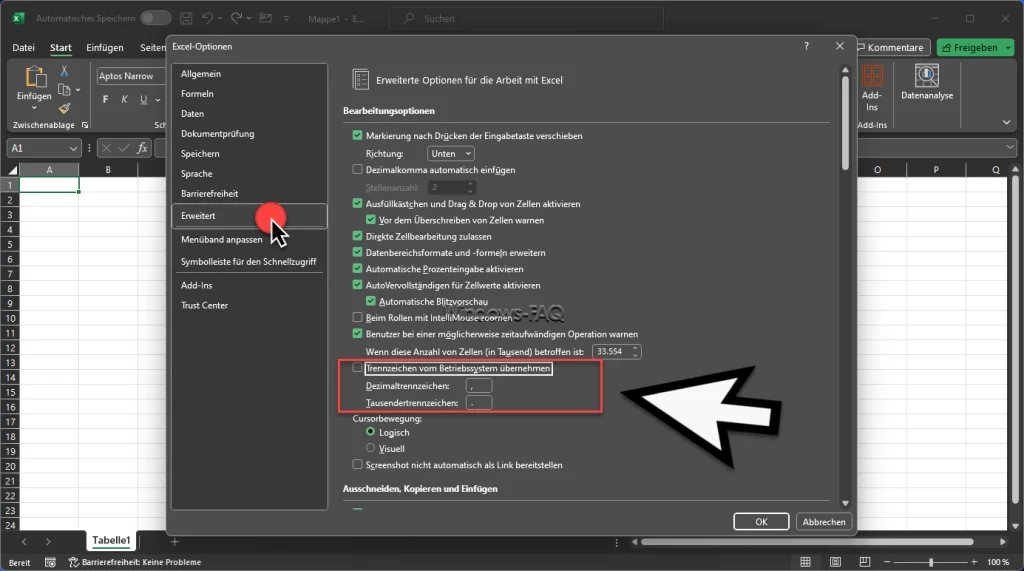
Dort finden Sie dann in den Bearbeitungsoptionen die folgenden Optionen:
- Trennzeichen vom Betriebssystem übernehmen
- Dezimaltrennzeichen (Komma oder Punkt, Komma ist in der Regel die Standardeinstellung)
- Tausendertrennzeichen (Punkt oder Komma, Punkt ist in der Regel die Standardeinstellung)
Sobald Sie die Funktion „Trennzeichen vom Betriebssystem übernehmen“ deaktivieren, können Sie das Excel Dezimaltrennzeichen anpassen, also den Punkt durch Komma ersetzen oder das Komma durch den Punkt ersetzen.
Verwendung von Formeln zur Textbearbeitung
Eine weitere Methode ist die Verwendung einer Excel-Formel, um Punkte in Kommas umzuwandeln. Die folgende Formel ersetzt beispielsweise alle Punkte in der Zelle A1 durch Kommas.
=WECHSELN(A1; "."; ",")Diese Methode ist nützlich, wenn Sie die Originaldaten nicht ändern möchten oder wenn Sie nur bestimmte Zellen bearbeiten müssen.
Excel Punkt durch Komma ersetzen durch Einsatz von Suchen und Ersetzen
Excel bietet auch eine ‚Suchen und Ersetzen‘-Funktion, die effektiv genutzt werden kann. Drücken Sie Strg + H, um das Dialogfeld ‚Suchen und Ersetzen‘ zu öffnen. Geben Sie im Feld ‚Suchen nach‘ einen Punkt ein und im Feld ‚Ersetzen durch‘ ein Komma. Diese Methode ist ideal für die schnelle Bearbeitung großer Datenmengen.
VBA-Skripte für fortgeschrittene Anpassungen
Für fortgeschrittene Benutzer können VBA-Skripte (Visual Basic for Applications) verwendet werden, um Punkte in Kommas umzuwandeln. Dies erfordert jedoch Grundkenntnisse in der Programmierung und ist für komplexe Aufgaben oder automatisierte Prozesse geeignet.
Beachtung von Zahlenformatierungen
Es ist wichtig zu beachten, dass die Ersetzung von Punkten durch Kommas die Zahlenformatierung beeinflussen kann. Stellen Sie sicher, dass die Zellen nach der Umwandlung noch das korrekte Format aufweisen, insbesondere wenn es sich um finanzielle oder wissenschaftliche Daten handelt.
Tipps für den Import von Daten
Wenn Sie Daten aus externen Quellen importieren, achten Sie darauf, die richtige Dezimaltrennzeichen-Einstellung zu wählen. Excel bietet beim Import von Daten meist entsprechende Optionen an.
Fazit
Mit den beschriebenen Möglichkeiten ist das „Excel Punkt durch Komma ersetzen“ recht problemlos möglich. Aber auch der umgekehrte Fall, also das „Excel Komma durch Punkt ersetzen“ ist durch Anpassung des Dezimaltrennzeichens kein Problem. Die Wahl der Methode hängt von der spezifischen Aufgabe und dem persönlichen Komfort mit Excel-Funktionen ab. Eine korrekte Handhabung dieses Themas ist entscheidend für die Genauigkeit und Konsistenz Ihrer Daten.
Durch das Verständnis dieser Techniken können Sie die Integrität Ihrer Daten in Excel sicherstellen und somit effizienter und präziser arbeiten. Ob durch einfache Einstellungsänderungen, die Anwendung von Formeln, oder den Einsatz von Suchen-und-Ersetzen-Funktionen – Excel bietet eine Reihe von Möglichkeiten, um mit dem Problem von unterschiedlichen Dezimaltrennzeichen umzugehen.
– Excel Spalte fixieren
– Excel Spalte einfügen
– Excel Version anzeigen
– Excel Makros aktivieren
– Excel VBA – Eine Einführung
– Standardabweichung Excel – So geht´s
– Dezimal in Minuten – Umrechnung mit Excel

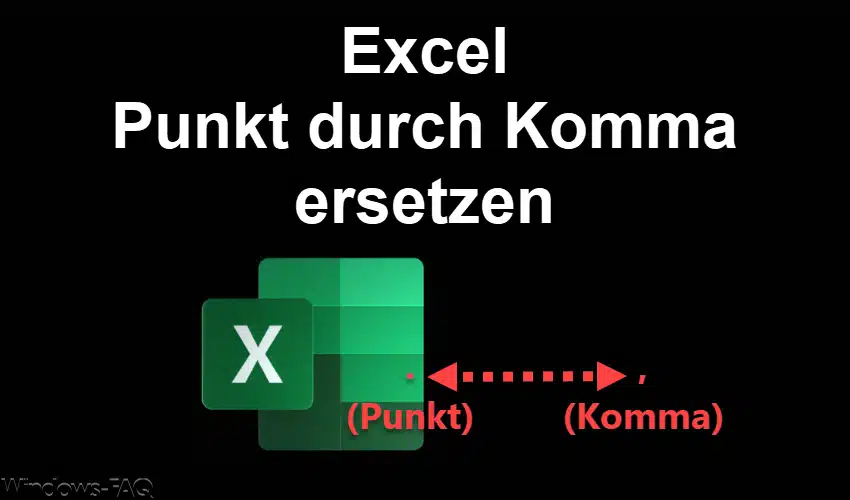


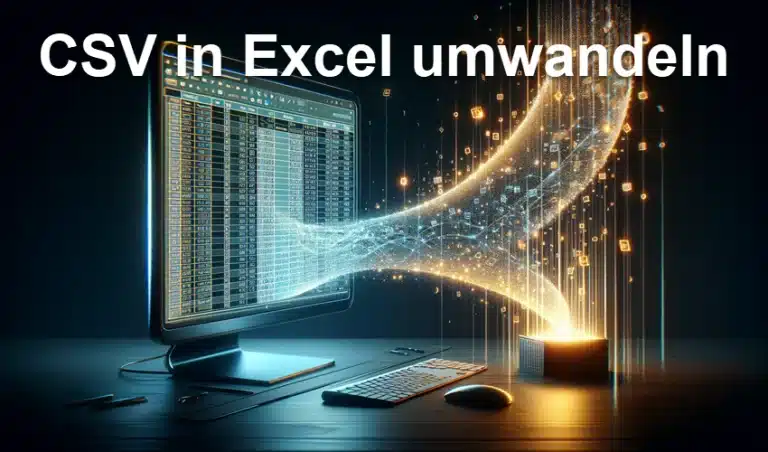



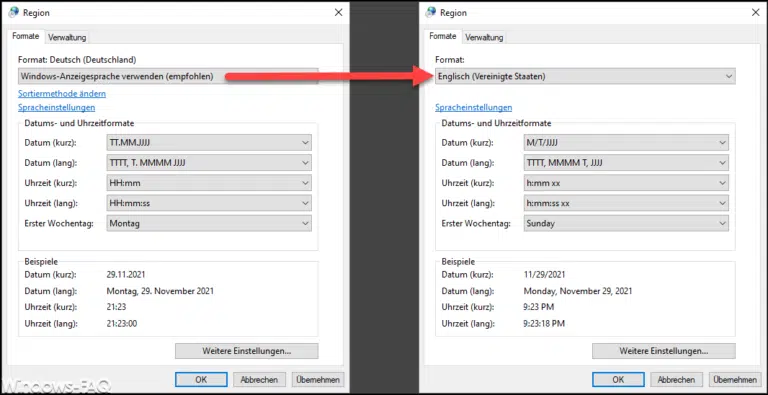








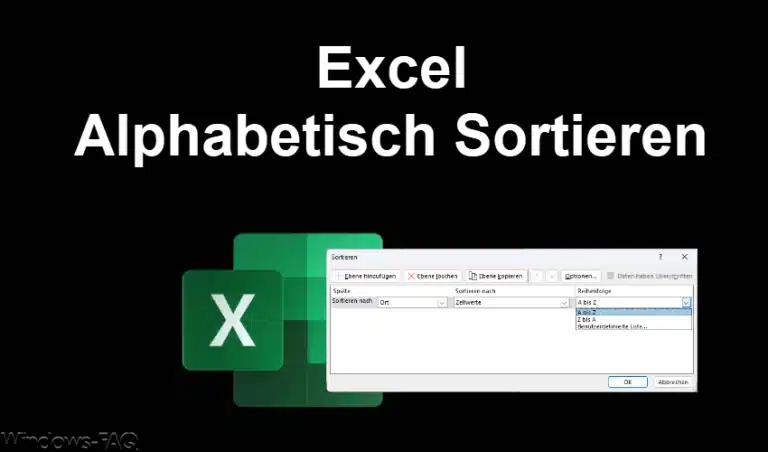




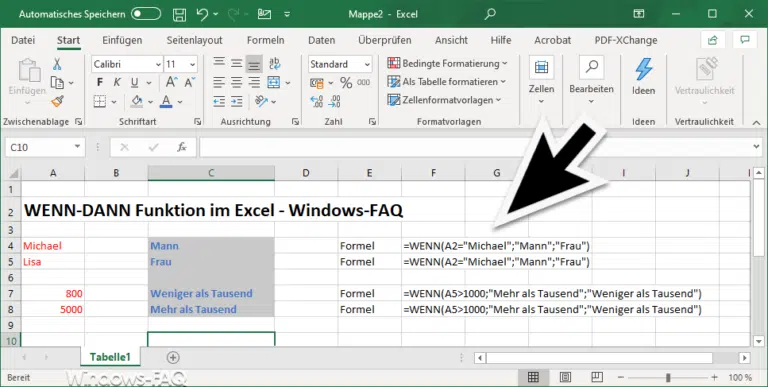
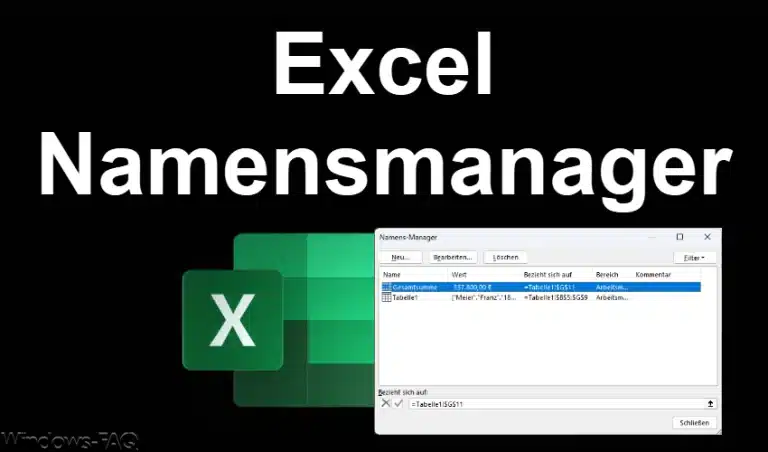

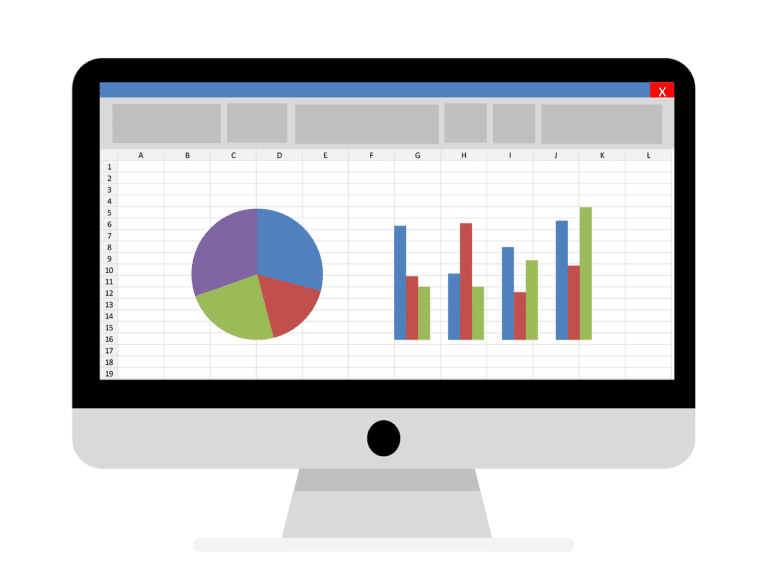

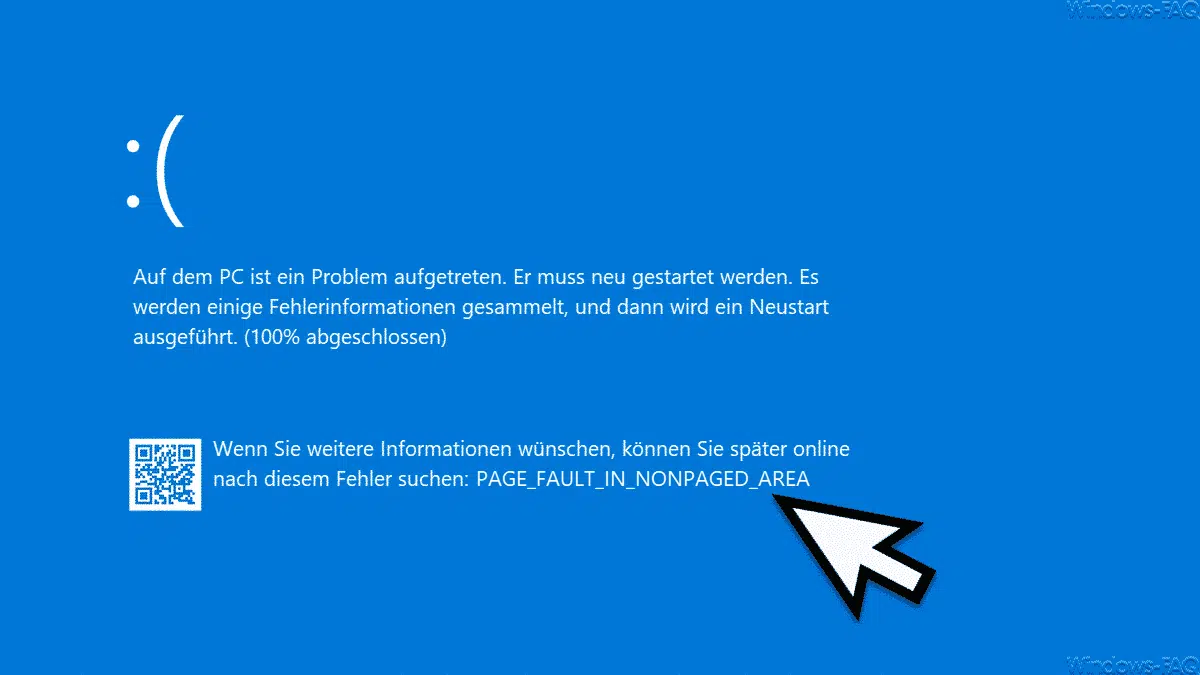
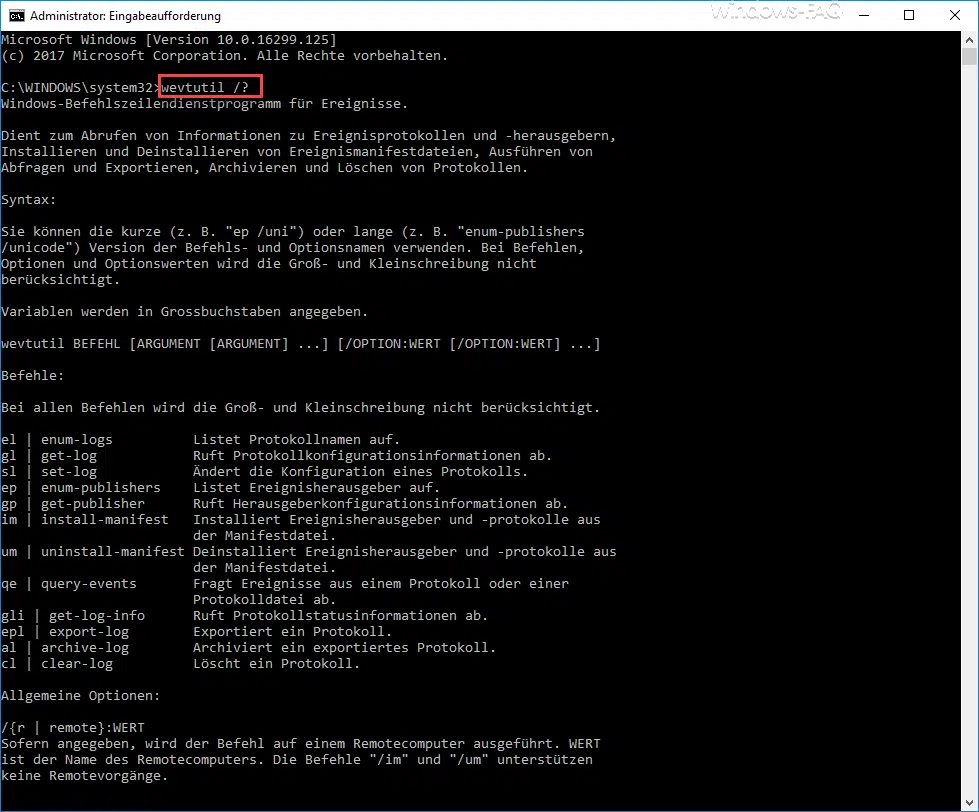
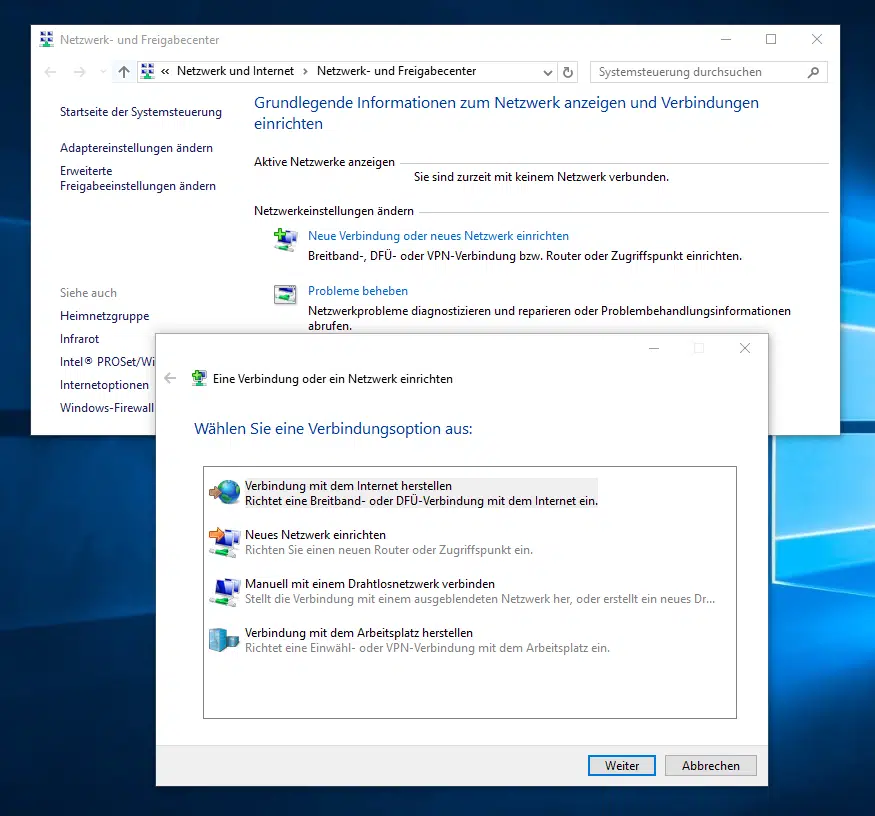





Neueste Kommentare